برای آشنایی با نحوه غیر فعال کردن آنتی ویروس در ویندوز می توانید
برای آشنایی با نحوه غیر فعال کردن آنتی ویروس در ویندوز می توانید
آلوده شدن کامپیوتر و لپ تاپ با ویروس های رایانه ای و در نتیجه هنگ کردن کامپیوتر ، عدم اجرای درست برنامه ها ، دریافت پیغام های خطا و ... یکی از اصلی ترین مشکلات کاربران با رایانه است ، از این رو استفاده از آنتی ویروس های قوی و به روز شده روی هر سیستم از اهمیت ویژه ای برخوردار است . اما گاهی اوقات مجبور به غیر فعال کردن آنتی ویروس در ویندوز هستیم. یکی از سوالات کاربران در این خصوص آموزش خاموش کردن آنتی ویروس ویندوز 7 و روش غیر فعال کردن آنتی ویروس است.
پیش از این مقالاتی در خصوص پاک کردن ویروس شورت کات ، راه تشخیص ویروسی شدن سیستم ، علت آپدیت نشدن نود 32 ، هنگ کردن ویندوز و ... منتشر کرده ایم.
حال ما در گروه مشاوره هیواتک تصمیم داریم تا با تولید و انتشار مقاله ای دیگر در خصوص غیر فعال کردن آنتی ویروس در ویندوز اطلاعات مفیدی در اختیار شما قرار دهیم.
آموزش خاموش کردن آنتی ویروس ویندوز 7
همانطور که می دانید Windows Defender یکی از نرم افزارهای رایگان امنیتی در ویندوز است و مانند سایر برنامه های آنتی ویروس عمل می کند و ما در این قسمت می خواهیم به آموزش خاموش کردن آنتی ویروس ویندوز 7 بپردازیم. کاربران ویندوز 7 باید مسیر زیر را دنبال کنید:
1. کلید های Ctrl+Alt+Del را همزمان فشار دهید تا وارد Task Manager شوید ، بعد وارد تب Services بشید و از لیست گزینه WinDefend را پیدا کنید از اینجا متوجه می شوید که Windows Defender در حال اجراست.
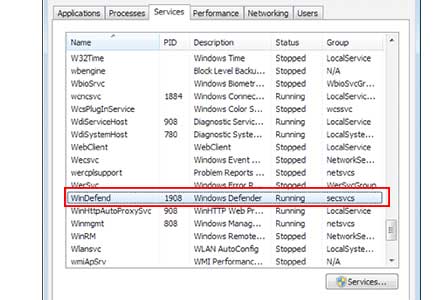
2. حالا در منوی استارت عبارت " Windows Defender " را جستجو و آن را باز کنید.
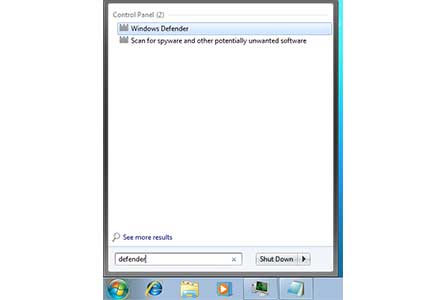
3. سپس به قسمت ، Tools رفته و در صفحه جدید گزینه Options را انتخاب کنید.
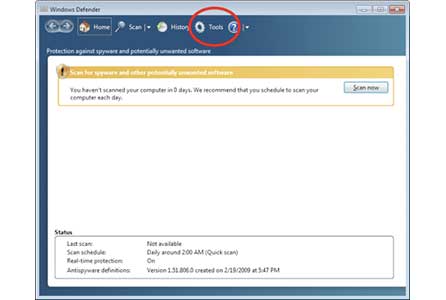
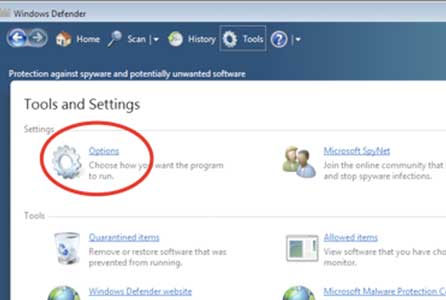
4. از پنل سمت چپ ، گزینه Administrator رو انتخاب کرده و در صفحه بعد تیک گزینه Use this Program را برداشته و دکمه Save را بزنید .
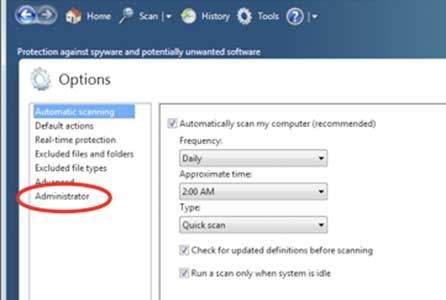
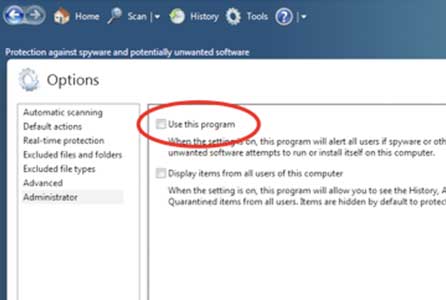
5. حال در پنجره کوچک با انتخاب گزینه Yes تغییرات را تایید و ویندوز را ری استارت کنید.
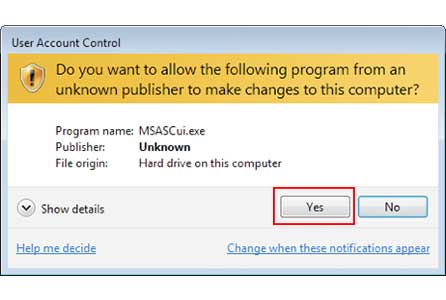
غیر فعال کردن آنتی ویروس در ویندوز 8.1 و 10
اگر از کاربران ویندوز 8، 8.1 و 10 هستید ، به سه روش می توانید آنتی ویروس Windows Defender را غیر فعال کنید.
راه اول
با استفاده از تنظیمات برنامه Windows Defender
این روش تقریبا مشابه خاموش کردن آنتی ویروس ویندوز 7 است. پی در ابتدا منوی استارت را باز کرده و عبارت Windows Defender رو سرچ می کنیم.
حال در پنجره باز شده ، از پنل سمت چپ روی Administrator اشاره کرده و تیک گزینه Turn on windows Defender را برداشته و روی Save changes کلیک کنید.
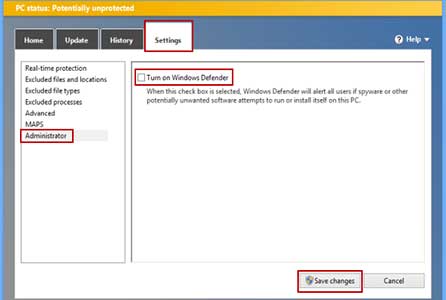
راه دوم
روش دیگری که در آموزش غیر فعال سازی آنتی ویروس ویندوز 8 ،8.1 و 10 ارائه می دهیم ، استفاده از Group Policy است.
1. Run ویندوز را با فشردن دکمه های Windows و R باز کرده و عبارت gpedit.msc را تایپ کرده و ok کنید تا وارد تنظیمات Group Policy شوید.
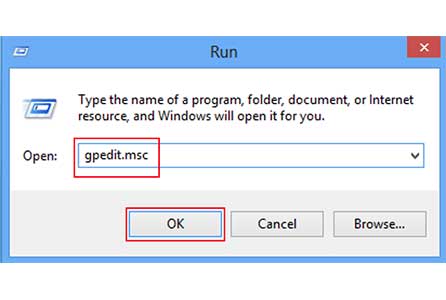
2. در پنجره Group Policy ، مسیر زیر را دنبال کنید :
Computer Configuration> Administrative Templates > Windows Components
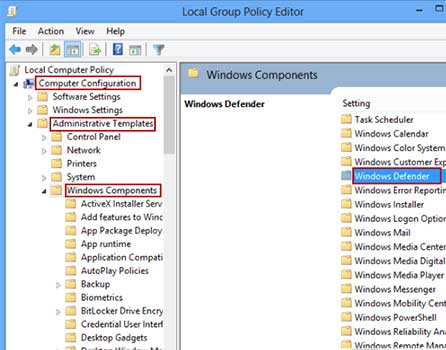
3. حال در صفحه بعدی روی Turn off Windows Defender کلیک کنید.
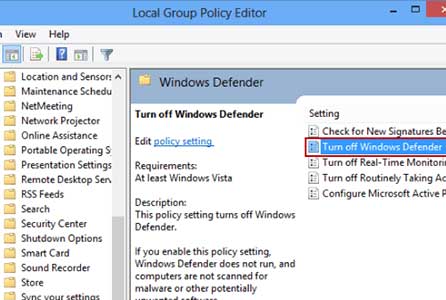
4. سپس گزینه Enable را همانطور که در تصویر نشان داده است انتخاب کرده و ok کنید.
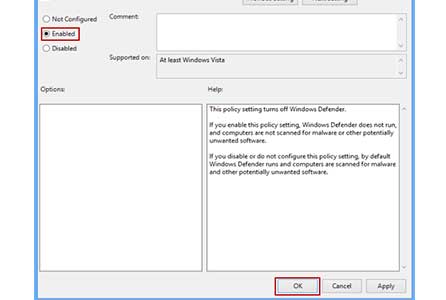
راه سوم
راه دیگری که برای غیر فعال کردن آنتی ویروس در ویندوز 10 و 8.1 ، 8 وجود دارد ، استفاده از Services است.
1. Run ویندوز را با فشردن دکمه های Windows و R باز کرده و عبارت services.msc را تایپ کرده و ok کنید.
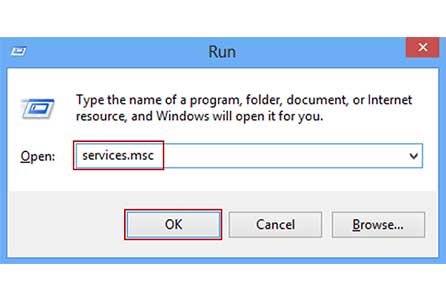
2. حال در لیست ، روی گزینه Windows Defender Services کلیک راست کنید و Properties را انتخاب کنید.
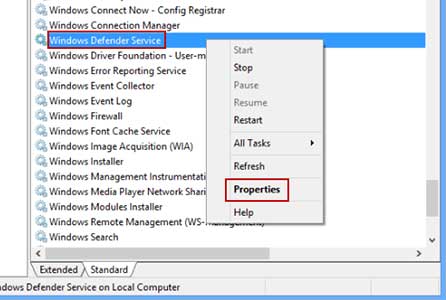
3. در پنجره باز شده ، گزینه Startup type را روی Disable تنظیم و ok کنید و در نهایت سیستم را ری استارت کنید.
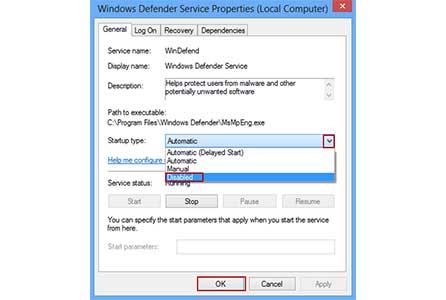
غیر فعال کردن موقتی آنتی ویروس در ویندوز 8.1 و 10
حال که متوجه شدیم چگونه آنتی ویروس ویندوز 8.1 را غیر فعال کنیم ، باید بدانیم که امکان غیر فعال کردن آنتی ویروس در ویندوز به صورت موقتی هم وجود دارد. برای این کار اقدامات زیر را انجام دهید :
1. منوی استارت را باز کرده و روی Settings کلیک کنید.
2. سپس روی Update & Security و سپس روی Windows Defender کلیک کنید.
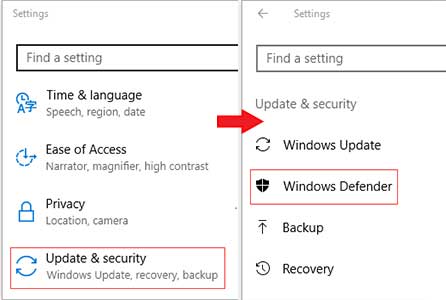
<
3. حال سوییچ گزینه Real-time Protection را روشن کنید.
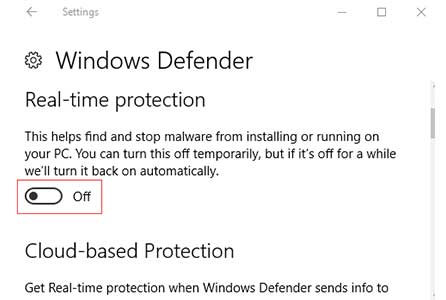
نکته : در نظر داشته باشید آنتی ویروس Windows Defender با روشن شدن دوباره سیستم فعال خواهد شد.
برای آشنایی با نحوه غیر فعال کردن آنتی ویروس در ویندوز می توانید
برای آشنایی با نحوه غیر فعال کردن آنتی ویروس در ویندوز می توانید


